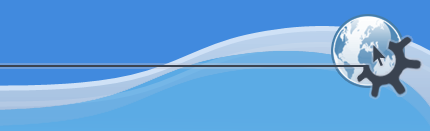

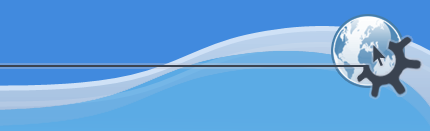

Диаграммы помогают представлять данные более наглядно.
Для начала выделите область ячеек, содержащих данные, и вызовите ->. Указатель мыши изменит форму на маленький крест. Перетащите его по листу удерживая кнопку мыши для определения области, на которой будет располагаться диаграмма. При этом нет необходимости быть особо точным на этом этапе, так как размер диаграммы можно легко изменить в любой момент. Когда вы отпустите кнопку мыши, появится окно помощника создания диаграмм.
Помощник позволяет настроить тип диаграммы, легенду и необходимые вам надписи. На этом шаге вам может потребоваться обратиться к руководству KChart, но в любом случае, если вы сделаете ошибку, её можно будет исправить позже. После того, как вы нажмёте кнопку , помощник закроется и вы увидите диаграмму, встроенную в таблицу.
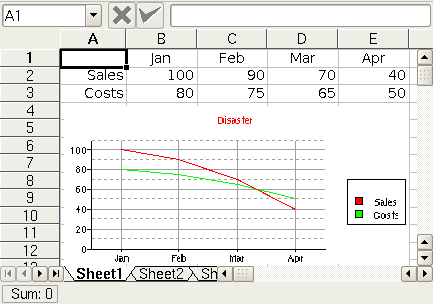
Для того чтобы передвинуть, изменить размер или даже удалить диаграмму, щёлкните в любом месте диаграммы. Появится рамка с диагональной штриховкой и маленьким квадратиком в каждом углу и в серединах её сторон.
Если вы поместите указатель мыши над одним из чёрных квадратиков, он изменит форму на направленную в разные стороны диагональную стрелку. Размер любой диаграммы можно изменить перетаскиванием одного из этих квадратиков удерживая нажатой кнопку мыши. Для того чтобы удалить диаграмму, щёлкните кнопкой мыши на одном из квадратиков и выберите .
Для того чтобы переместить диаграмму, поместите указатель мыши над одной из диагонально заштрихованных границ. Когда курсор изменит свой вид на руку, нажмите кнопку мыши и вы сможете переместить диаграмму в любое место.
Для того чтобы восстановить обычный вид диаграммы, просто щёлкните в любом месте вне области диаграммы.
Для того чтобы изменить формат диаграммы, дважды щёлкните кнопкой мыши в области диаграммы. Вокруг неё должна появиться диагонально заштрихованная рамка без чёрных квадратиков, а в окне KSpread - Панель инструментов KChart. Можно использовать инструменты KChart или выбирать пункты из всплывающего меню, которое появляется при щелчке кнопкой мыши в области диаграммы.